ScreenToGif 使用教程:从录制到编辑的全流程指南
ScreenToGif 是一款免费开源的屏幕录制与 GIF 编辑工具,支持录制屏幕、摄像头、画板内容,并可直接导出为 GIF、视频或项目文件。以下是其核心功能和使用方法(基于 2025 年最新版本):
1. 下载与安装
• 官网下载:ScreenToGif 官网 或 GitHub 发布页。
• 版本选择:提供安装版和便携版(绿色版),支持 Windows 7~11 系统。
2. 录制功能
① 选择录制模式
• 录像机:录制屏幕指定区域(默认模式)。
• 摄像头:录制摄像头画面。
• 画板:手绘内容录制(支持暂停)。
② 设置录制参数
• 调整区域:拖动边框自定义录制范围。
• 帧率(FPS):右下角可设置(建议 15~30 FPS 平衡流畅性与文件大小)。
• 快捷键:
• F7:开始/暂停录制
• F8:停止录制。
3. 编辑功能
录制完成后自动跳转至编辑器界面,支持以下操作:
• 帧管理:删除、复制、调整顺序或插入新帧。
• 图像处理:
• 添加文字、水印、手绘标注。
• 应用模糊、微动、过渡动画等特效。
• 统计与优化:查看总帧数、时长,移除重复帧以减小文件体积。
4. 导出与保存
• 格式选择:GIF、MP4、APNG 或项目文件(.stg)。
• 参数配置:
• 调整颜色数量(256 色以内优化文件大小)。
• 设置循环次数(如“永远重复”)。
• 保存路径:指定输出位置后点击“保存”。
5. 高级技巧
• 水印添加:全选帧(Ctrl+A)→「图像」→「字幕」→输入文本并调整位置。
• 音视频同步:录制时勾选“捕获系统声音”或麦克风输入(需版本支持)。
• 便携性:绿色版无需安装,可直接运行(适合 U 盘携带)。
注意事项
• 录制长时间内容可能导致 GIF 文件过大,建议分段录制或导出为视频。
• 编辑时频繁操作可能占用较高内存,建议定期保存项目文件。